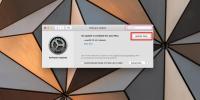PopShot: Mac menüsor képernyőképező eszköz, közvetlen exportálás bármilyen alkalmazásba
PopShot egy olyan Mac alkalmazás, amely lehetővé teszi a képernyőképernyő feltételeinek felállítását mielőtt elkezdené. Az alkalmazás lehetővé teszi, hogy kiválassza a fájl formátumát, válassza ki, hogy a teljes képernyőt, egy adott területet vagy egy ablakot rögzíteni kívánja-e, és válassza ki, hogy melyik A kimenet azaz egy előre kiválasztott helyre mentett fájl, a PopShotba feltöltött fájl URL-je vagy a választott alkalmazásban megnyílt kép. Azt is beállíthatja, hogy címkét alkalmazzon a fájlra. A PopShot megjegyzi az előző képernyőkép beállításait, amelyet készített, és lehetővé teszi, hogy gyorsbillentyű segítségével gyorsan készítsen egy újat ugyanazon beállításokkal.
Az alkalmazás elérhető fizetős, amit akar, alapon, de ha nem érzi magát fizetni érte, megoszthatja azt a Facebookon vagy a Twitter-en, és ingyenesen letöltheti. Csak kattintás előtt írjon be egy nullát a „Fizet, amit akar, és töltsön le” gomb melletti szövegmezőbe, és megkapja az ingyenes letöltés megosztási lehetőségeit.
A PopShot a menüsorban fut. Kattintson az ikonra a képernyőképezés elkészítésének és a kimenet mentésének beállításához. Alapértelmezés szerint a kimeneti fájlt JPG formátumban mentik az asztalra, az alapértelmezett PopShot névvel. Kattintson a JPG gombra, hogy felfedje a másik három formátumot, amelyekbe a PopShot menteni tudja (PNG, TIFF és PDF) az egyikre váltáshoz. Adjon meg egy egyedi nevet a képernyőképeinek, és ha szeretné, ha a kimeneti fájl színes címkével rendelkezik, kattintson a „Címke” gombra a kiválasztáshoz. A 'Módszer' részben válassza ki, hogy rögzíteni kívánja-e a kiválasztott területet (Vágás), egy adott ablakot vagy a teljes képernyőt. Kattintson a „Lő” gombra, amikor készen áll a képernyőkép készítésére.


Az „Output” alatt megjelenő lehetőségek tükröződnek az alján látható szövegben. Ha a „Fájl” van kiválasztva kimenetként, akkor kiválaszthatja a fájl mentésének helyét. Az „URL” kiválasztása esetén hozzáférhet a korábbi URL-ek listájához, amelybe a fájlokat feltöltötték, törölheti a listát, vagy másolhatja az összes URL-t a vágólapra. Végül, ha az „Alkalmazás” van kiválasztva, kiválaszthatja, hogy melyik alkalmazás nyílik meg a kép, miután elkészítette a képernyőképet.
A fogaskerék gomb segítségével beállíthatja, hogy a PopShot bekapcsolódjon, amikor bejelentkezik, és azt kéri, hogy rögzítse egy ablak árnyékát a képernyőképezéssel. A gyorsbillentyűk a menüből is engedélyezhetők / letilthatók.

A PopShot két gyorsbillentyűt kínál: a Command + Shift + 1 képernyőképeket készít az előzővel megegyező beállításokkal egyet, és nem kell újra mennie a menüben, és a Command + Shift + 2 megnyitja a PopShot felbukkanó menüjét a menüben Rúd. A teszteink szerint az alkalmazások elég lassan reagáltak a Command + Shift + 1 parancsra. Ez lelassította a rendszert arra a pontra, hogy megjelenik a strandlabda. Ezen felül, úgy tűnik, nincs semmi baj az alkalmazásban. Kiváló képernyőképeket készít, amelyeket bármikor könnyedén megszervezhet és kereshet. Nincs arra utaló jel, hogy a PopShotba feltöltött képernyőképeket mennyi ideig tárolják, mielőtt eltávolítanák őket.
Töltse le a PopShot for Mac szoftvert
Keresés
Legutóbbi Hozzászólások
55 legjobb Mac OS X alkalmazás 2013-ban
2013 jó év volt az Apple asztali operációs rendszerének és felhaszn...
Hogyan töltsünk le és telepítsünk egy macOS frissítést
A macOS, mint bármely más operációs rendszer, rendszeresen frissíté...
Hogyan telepítsünk egy plugint a QuickLook-ban a MacOS-on
A QuickLook egy fantasztikus macOS-szolgáltatás, amely lehetővé tes...